Najbolji softver za oporavak podataka za Windows: naših 5 najboljih izbora

Bilo da ste kućni korisnik ili poslovni profesionalac, velike su šanse da se oslanjate na Windows da biste obavili stvari. Kao i kod svakog drugog softvera ili hardvera, mogu se desiti nezgode i vaši podaci mogu biti izgubljeni. Ovdje dobro dolazi softver za oporavak podataka.
U ovom članku ćemo pogledati neke od najboljih softvera za oporavak podataka za Windows i dati vam naših pet najboljih izbora. Dakle, ako su vaši podaci nestali, ne očajavajte – pročitajte neka rješenja!
Softver za oporavak podataka pomaže u sljedećim situacijama
Postoje dvije glavne vrste gubitka podataka – logički i fizički.
Logički gubitak podataka je kada podaci još uvijek mogu biti predstavljeni na prepoznatljivom tvrdom disku, ali im se ne može pristupiti. To može biti zbog brojnih razloga, kao što su infekcija virusom, oštećenje particije ili slučajno brisanje.
Fizički gubitak podataka je kada je vaš disk oštećen i više ga ne prepoznaje računar ili čitač čvrstog diska. Ovo može uzrokovati bilo što, od oštećenja vodom do požara do fizičkog udara.
U slučaju fizičkog gubitka podataka, vjerovatno ćete morati poslati svoj tvrdi disk profesionalnoj službi za oporavak podataka za pomoć. Oni će vam pomoći korištenjem čiste sobe za fizički popravak tvrdog diska i izdvajanje podataka.
Logički gubitak podataka se često može popraviti uz pomoć softvera za oporavak podataka, ali to je uslovno. Kada je TRIM omogućen za SSD, podaci tehnički nestaju zauvijek čim ih izbrišete. Zato što disk prepisuje tu oblast SSD-a da bi bila prazna i spremna za nove podatke. Dakle, ako je vaš SSD opremljen TRIM-om, vjerovatno nećete moći vratiti svoje podatke.
Da rezimiramo, ako imate čvrsti disk koji se okreće ili vaš SSD ne podržava TRIM, podaci mogu i dalje biti tamo, ali skriveni dok ih novi podaci ne pokriju. Možete koristiti softver za oporavak podataka kako biste ga pokušali vratiti na površinu; međutim, morate brzo djelovati.
Sada kada znamo što možemo očekivati od softvera za oporavak podataka, pogledajmo najbolje izbore.
Najbolji alati za oporavak podataka za Windows
Da bismo odabrali softver za oporavak podataka za Windows, pogledali smo koje funkcije svaki program nudi, kao i recenzije kupaca. Uzeli smo u obzir i cijenu, tako da možete pronaći onaj koji će odgovarati vašim potrebama po pristupačnoj cijeni.

Prvi softver za oporavak podataka na našoj listi je Stellar Data Recovery. Ovaj program nudi verzije za Windows i Mac, kao i niz funkcija koje će vam pomoći da povratite izgubljene podatke. Ove funkcije uključuju mogućnost dubokog skeniranja vašeg tvrdog diska u potrazi za izbrisanim datotekama, spremanja skeniranja kako biste kasnije mogli nastaviti oporavak i pregleda datoteka kako biste mogli vidjeti koje datoteke oporavljate prije nego što zapravo kupite softver.
Dostupna su različita izdanja Stellar Data Recovery ovisno o vašim potrebama. The Standardno izdanje je odličan za oporavak pojedinačnih datoteka, dok je Profesionalno izdanje može povratiti izgubljene particije i sisteme koji se ne mogu pokrenuti. Ako trebate popraviti video zapise ili fotografije s formatiranog tvrdog diska, Premium izdanje je najbolja opcija.

Recenzije kupaca za Stellar Data Recovery su izuzetno pozitivne, sa prosječnom ocjenom od 4,7 od 5 zvjezdica na Trustpilot-u. Jedan kupac je istakao da treba da budete oprezni sa aktivacijama, jer ne možete da premestite licencu na drugi računar nakon što je aktivirana na vašem originalnom računaru.
Cijene za Stellar Data Recovery počinju od 59,99 USD za Standardno izdanje. Ali ako trebate vratiti samo nekoliko datoteka manje od 1 GB ukupne veličine, Besplatno izdanje možda je sve što vam treba.
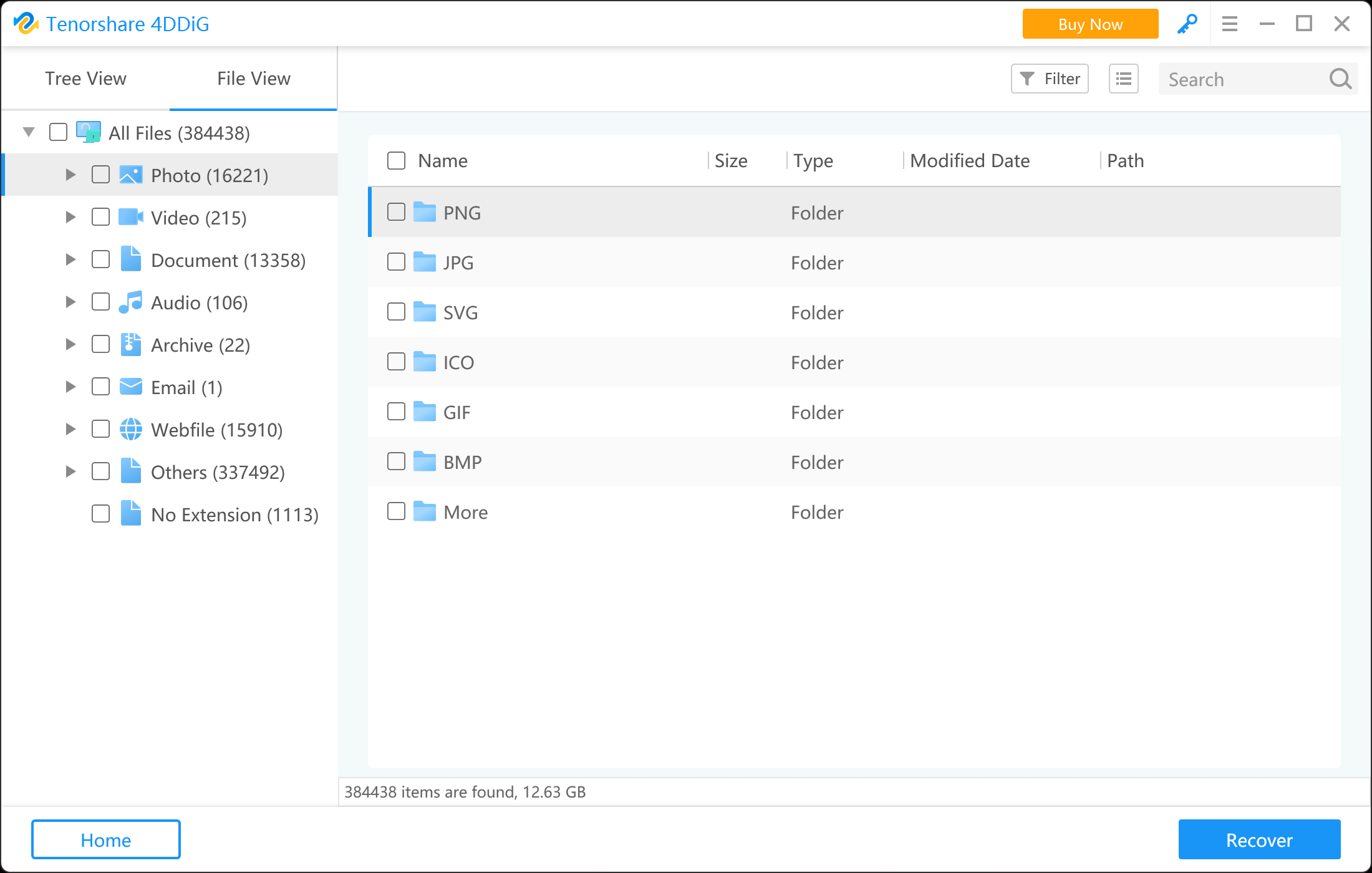
4DDiG Windows Data Recovery je još jedan moćan softver za oporavak podataka za Windows PC i laptop. Podržava oporavak izbrisanih datoteka iz korpe za otpatke, oporavak podataka sa formatiranih/RAW/nedostupnih particija, kao i vraćanje izgubljenih datoteka zbog napada virusa, pada sistema itd. na FAT16/32, NTFS i exFAT sistemima datoteka.
Softver vam omogućava da pregledate oporavljene datoteke prije nego što ih oporavite. Sa svojim korisničkim sučeljem, čak i početnici ga mogu koristiti za brzo i jednostavno obnavljanje podataka.
Pored svojih moćnih funkcija oporavka podataka, 4DDiG Windows Data Recovery je takođe pristupačan izbor sa cijenom manjom od 50 USD.
EaseUS Data Recovery Wizard Pro je profesionalni softver za oporavak podataka za oporavak izbrisanih datoteka, fotografija, video zapisa, dokumenata i više s računala (također eksternih tvrdih diskova, USB diskova, memorijskih kartica i drugih uređaja za pohranu).
Bilo da trebate oporaviti podatke sa NAS servera ili popraviti oštećene fotografije i video zapise, čarobnjak vam može pomoći. Osim toga, njegova besplatna usluga daljinske pomoći osigurava da dobijete pomoć koja vam je potrebna na svakom koraku.
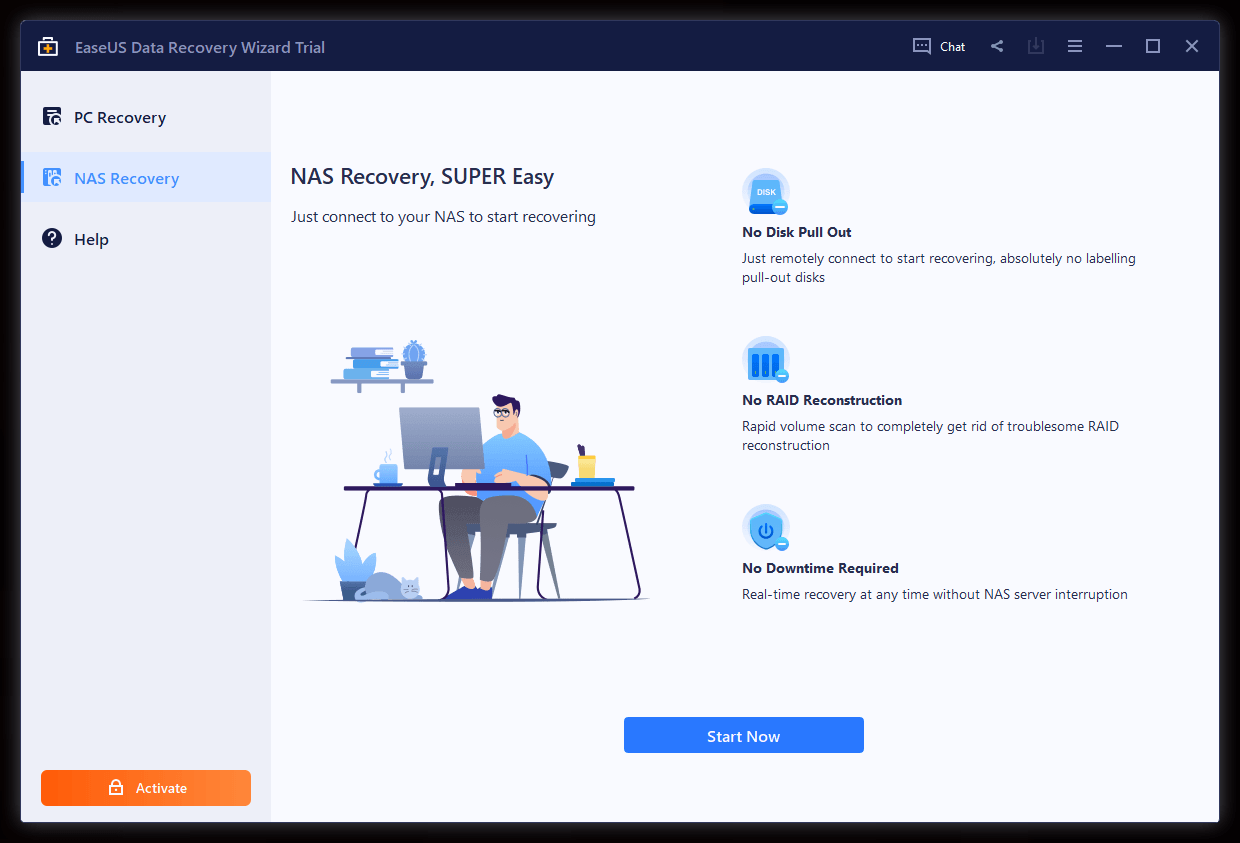
Uz cijenu od 69,95 USD mjesečno, malo je skuplji od nekih drugih softvera na ovoj listi, ali funkcije koje nudi mogu biti vrijedne ulaganja za neke korisnike.

Recoverit ima jednostavan interfejs koji olakšava oporavak podataka. Samo odaberite disk koji želite skenirati i pričekajte rezultate. Uključuje zgodnu funkciju pretraživanja koja čini pronalaženje određenih datoteka brzim i lakim.
Ugrađeni alat za popravku može popraviti oštećene video datoteke. A ako trebate da kreirate USB drajv za pokretanje, Recoverit može i to da uradi.

Recuva je jedna od najpopularnijih opcija softvera za oporavak podataka na tržištu. Besplatan je, jednostavan za korištenje i može oporaviti širok raspon tipova datoteka. Recuva također ima funkciju dubokog skeniranja koja može pronaći čak i najtvrdokornije datoteke.
Ovaj softver je dostupan u prijenosnoj verziji i verziji za instalaciju. Prenosiva verzija je odlična za korisnike koji žele da mogu koristiti softver na različitim računarima ili za korisnike koji žele zadržati softver na USB disku.
Recuva uključuje čarobnjaka koji vas vodi kroz proces oporavka podataka.
Nekoliko stvari na koje treba obratiti pažnju prije kupovine softvera za oporavak podataka
Najvažnije je da preuzmete besplatnu probnu verziju i vidite da li je program zaista pronašao vaše datoteke. Također biste trebali pregledati datoteke kako ne biste dobili lažnu nadu da bi se vaš video/slika/dokument mogao vratiti.
Ako se datoteka može pronaći, predlažemo da je snimite kao dokaz da ste koristili besplatnu probnu verziju prije kupovine.
Također, još jednom provjerite da li ste aktivirali softver na ispravnom uređaju jer se aktivacija može koristiti samo na jednoj mašini.
Zahtjevi za povrat novca ovih firmi su stroži zbog karakteristika softvera za oporavak podataka. Ako imate bilo kakvih drugih pitanja, obavezno kontaktirajte odjel za korisničku podršku softvera prije kupovine kako biste na najbolji način iskoristili svoju investiciju.
Gubitak podataka može biti frustrirajuće iskustvo, ali uz odgovarajući softver za oporavak podataka možete brzo i lako vratiti svoje datoteke. Gore navedeni softver je neke od najboljih dostupnih opcija, ne zaboravite isprobati besplatne probne verzije da vidite koja je prava za vas.



